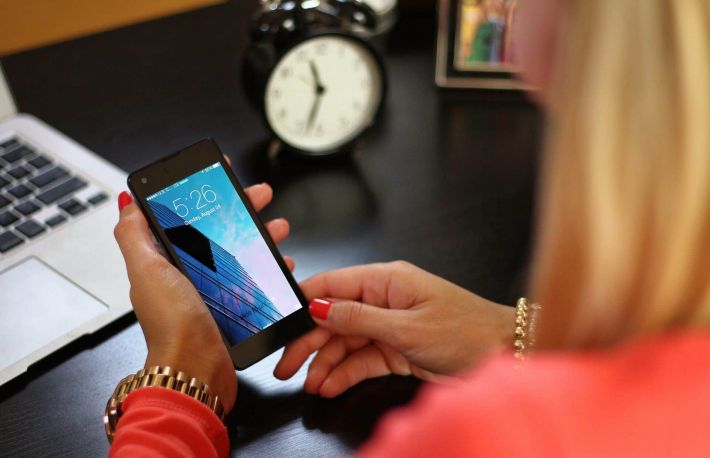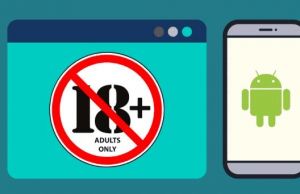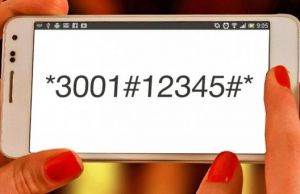Android. Cum sa cresti viteza telefonului. Dezinstalarea aplicatiilor neutilizate:
1. Atinge aplicatia Setari(Settings). Le gasesti in partea de jos a ecranului de pornire. De obicei, poti accesa setarile din panoul de notificare(Notification Panel).
2. Selecteaza Aplicatii(Apps)/ Aplicatii si notificari/ Manager aplicatii.
3. Comutati la fila Toate(All) . Aceasta va afisa toate aplicatiile instalate pe dispozitivul tau.
4. Deruleaza prin lista pentru a gasi aplicatii pe care nu le folosesti. Veti vedea cat spatiu ocupa fiecare aplicatie in parte. Unele versiuni de Android permit sortarea dupa dimensiune prin atingerea unui buton format din 3 puncte verticale.
5. Selecteaza prin atingere aplicatia pe care vrei sa o dezinstalezi.
6. Atinge butonul Dezinstalare(Uninstall). Daca acest buton nu este disponibil, este posibil ca aplicatia sa fie preinstalata fara posibilitatea de a o elimina.
7. Selecteaza Dezactiveaza(Disable) sau Opreste(Force Stop), daca nu poti dezinstala o anumita aplicatie. Poate fi necesar sa atingi mai intai Dezinstaleaza actualizarile.
8. Aplica aceiasi pasi pentru orice aplicatie nedorita. Cu cat elimi mai multe aplicatii, cu atat va fi mai mult spatiu pe telefonul tau. implicit, performantele de rulare ale Androidului vor fi mai bune.
Android. Cum sa cresti viteza telefonului. Stergerea fisierelor vechi si inutile:
1. Atinge butonul pentru lista de aplicatii. Acesta se afla in partea de jos a ecranului de pornire.
2. Selecteaza Descarcari(Downloads) sau Fisiere(Files).
3. Apasa lung pe fiecare fisier pe care doresti sa il stergi. Fiecare fisier va avea o bifa langa.
4. Atinge butonul Cos de gunoi(Trash) . Aspectul acestui buton va varia in functie de telefon. Exista, totusi, de obicei, un buton care imita un cos de gunoi sau un buton de stergere pe care il poti accesa din partea de sus a ecranului.
5. Confirma actiunea. Atinge butonul OK din caseta de dialog. Ai terminat!
Android. Cum sa cresti viteza telefonului. Golirea memoriei cache:
1. Intra in Setari(Settings).
2. Atingeti Stocare si USB (Storage).
3. Selecteaza Date stocate in cache(cached data).
4. Apasa pe OK. Astfel vei sterge toate datele din memoria cache a aplicatiei de pe dispozitiv. Va trebui sa te conectezi din nou la aplicatii.
Android. Cum sa cresti viteza telefonului. Transferul si eliminarea imaginilor (Windows):
1. Conecteaza dispozitivul Android la computer.
2. Gliseaza in jos din partea de sus a ecranului Android.
3. Atinge notificarea USB(Connected as a media device. Touch for other USB options).
4. Bifeaza Transfer de fisiere sau MTP(Media Device) .
5. Deschide fereastra Computer/Acest PC(Computer/This PC window). Poti face clic pe pe butonul Computer din meniul Start sau poti apasa simultan tastele Windows si E.
6. Da clic dreapta pe dispozitivul Android.
7. Da clic pe Import imagini si videoclipuri (Import pictures and videos).
8. Selecteaza Mai multe optiuni (More options).
9. Bifeaza caseta Stergere fisiere dupa import(Delete files from device after importing).
10. Apasa pe Ok.
11. Bifeaza optiunea Importa toate articolele acum (Import all new items now).
12. Introdu in caseta un nume pentru fisier(folder).
13. Da clic pe Import. Fotografiile vse vor copi in computer si apoi vor fi sterse de pe telefon.
14. Deconecteaza dispozitivul Android, dupa ce fotografiile s-au transferat in totalitate.
15. Deschide folderul Imagini de pe computer pentru a gasi fotografiile.
Android. Cum sa cresti viteza telefonului. Revenirea la setarile din fabrica:
1. Fa copii de rezerva pentru contacte. Daca esti conectat cu un cont Google pe Android, contactele ar trebui sa fie sincronizate automat cu contul tau Google. Poti verifica contactele Google la adresa contacts.google.com.
2. Salveaza toate fisierele de care ai nevoie. Revenirea la setarile din fabrica va sterge toate datele din telefonul tau. Daca ai fisiere importante pe Android, conecteaza dispozitivul la computer si transfereta fisierele respective pentru a le pastra.
3. Atinge aplicatia Setari pe Android. Odata ce datele sunt copiate in siguranta, poti incepe procesul de resetare.
4. Selecteaza fila Personal (daca este cazul). Unele dispozitive Android, in special dispozitivele Samsung, solicita trecerea la sectiunea Personal pentru a gasi optiunile de resetare.
5. Atinget Backup si resetare (backup reset).
6. Atinge Resetare date din fabrica (Factory data reset).
7. Apasa pe resetare dispozitiv(reset device).
8. Asteapta pana cand dispozitivul se reseteaza.
9. Incepi procesul de configurare a dispozitivului.
10. Conecteaza-te cu contul tau Google, cand ti se solicita asta. Astfel vor fi restabilite contactele si setarile, precum si achizitiile si descarcarile aplicatiei tale Google Play Store.
Citeste si: Android. Cum sa actualizezi aplicatiile